
user manual
manuel d’utilisation | benutzerhandbuch | manual del usuario
gebruikershandleiding | manuale per l'utente | manual do usuário
användar-handbok
Digital Audio Player
Lecteur audio numérique | Digitaler Audio-Player | Reproductor de audio digital
Digitale audiospeler | Lettore audio digitale | Leitor Áudio Digital
Digital ljudspelare
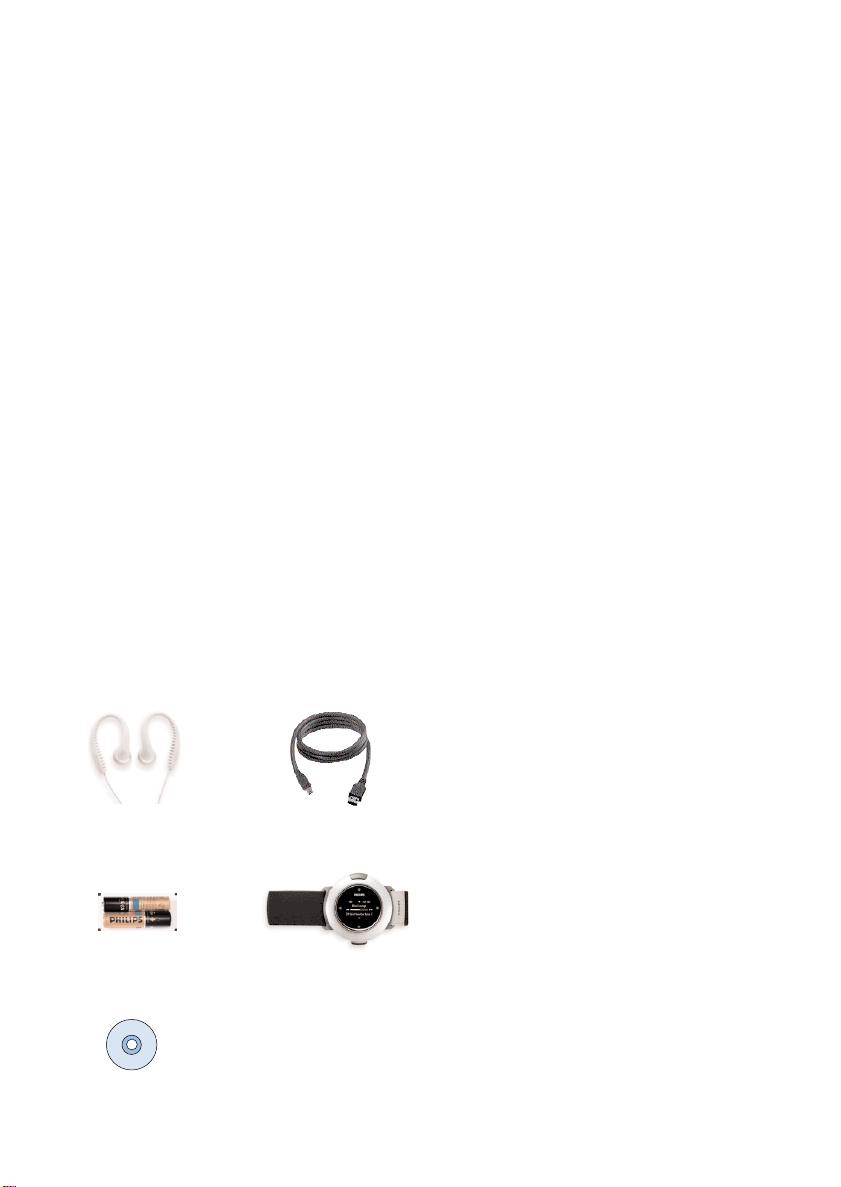
Wir wünschen Ihnen viel Freude mit Ihrem
Produkt.
Bitte besuchen Sie die Website www.philips.com/support und geben Sie den Produktnamen ein, um
Folgendes zu sehen:
- FAQ, Frequently Asked Questions
- Die neuesten Benutzerhandbücher
- Die neuesten Computer-Softwaredownloads
- Firmware-Upgradedateien & Geräte-Manager
Sie sollten Ihr aktualisierbares Produkt
www.philips.com/register
registrieren lassen, damit wir Sie informieren können, wenn für Ihr Produkt ein Upgrade verfügbar ist.
Modell- und Produktionsnummer befinden sich im Batteriefach.
Informationen zu Ihrem neuen Produkt
Ihr neu erworbenes Produkt verfügt über die folgenden Funktionen:
- MP3 and WMA playback (siehe Abschnitt "MUSIKMODUS")
- FM-Radio*** (siehe Abschnitt "RADIOMODUS")
- Verfolgung der Trainingsfortschritte
*** UKW-Radio ist nur bei einigen regionalen Versionen verfügbar. UKW-Radio ist derzeit nicht in Europa
erhältlich.
Zubehör
Kopfhörer USB-Kabel
1 x AAA Armband
CD-ROM mit Benutzerhandbuch,Treibern, FAQ, Musikmanagement-Software
1
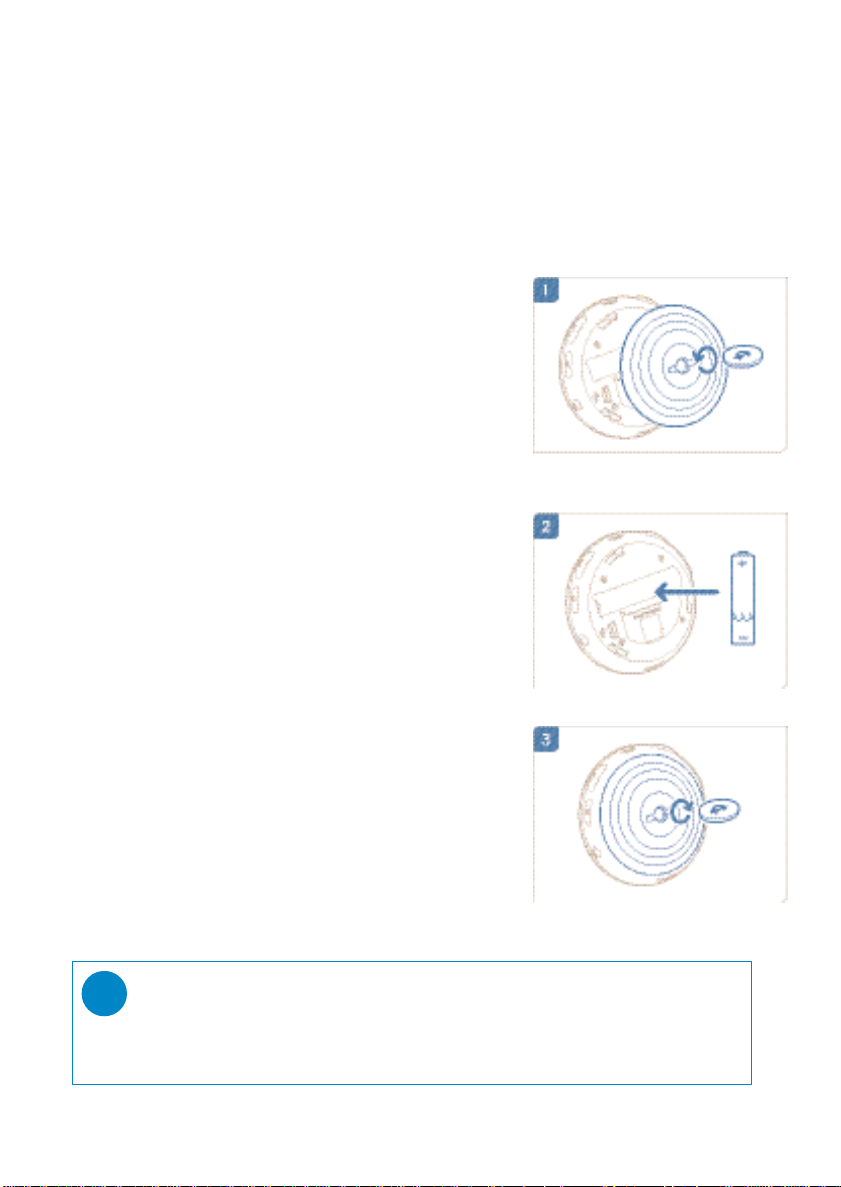
Batterien
Verwenden Sie für dieses Gerät entweder:
- normale Batterien der Type LR03, UM4 oder AAA (vorzugsweise Philips); oder
- Alkalibatterien der Type LR03, UM4 oder AAA (vorzugsweise Philips); oder
- Wiederaufladbare Batterien der Type LR03, UM4 oder AAA (vorzugsweise Philips)
Anmerkung: Die Batterien herausnehmen, wenn das Gerät längere Zeit nicht benutzt wird.
Einlegen der Batterien
Mit einer geeigneten Münzen gegen den Uhrzeigersinn
drehen, um Rückabdeckung zu öffnen.
Legen Sie batterien des mit richtiger Polarität ein.
(siehe bedrucktes Etikett in Batteriefach)
Laschen an Abdeckung an Schlitze am Gerät
ansetzen.Vorsichtig im Uhrzeigersinn drehen,
um Rückabdeckung wieder zu befestigen.
TIPP
✔
Sie können die Abdeckung auch ohne Zuhilfenahme einer Münze öffnen.
Halten Sie die Rückabdeckung am gummierten Teil fest. Ändern Sie den Haltepunkt nicht,
und drehen Sie vorsichtig gegen den Uhrzeigersinn, um die Abdeckung zu öffnen.
2
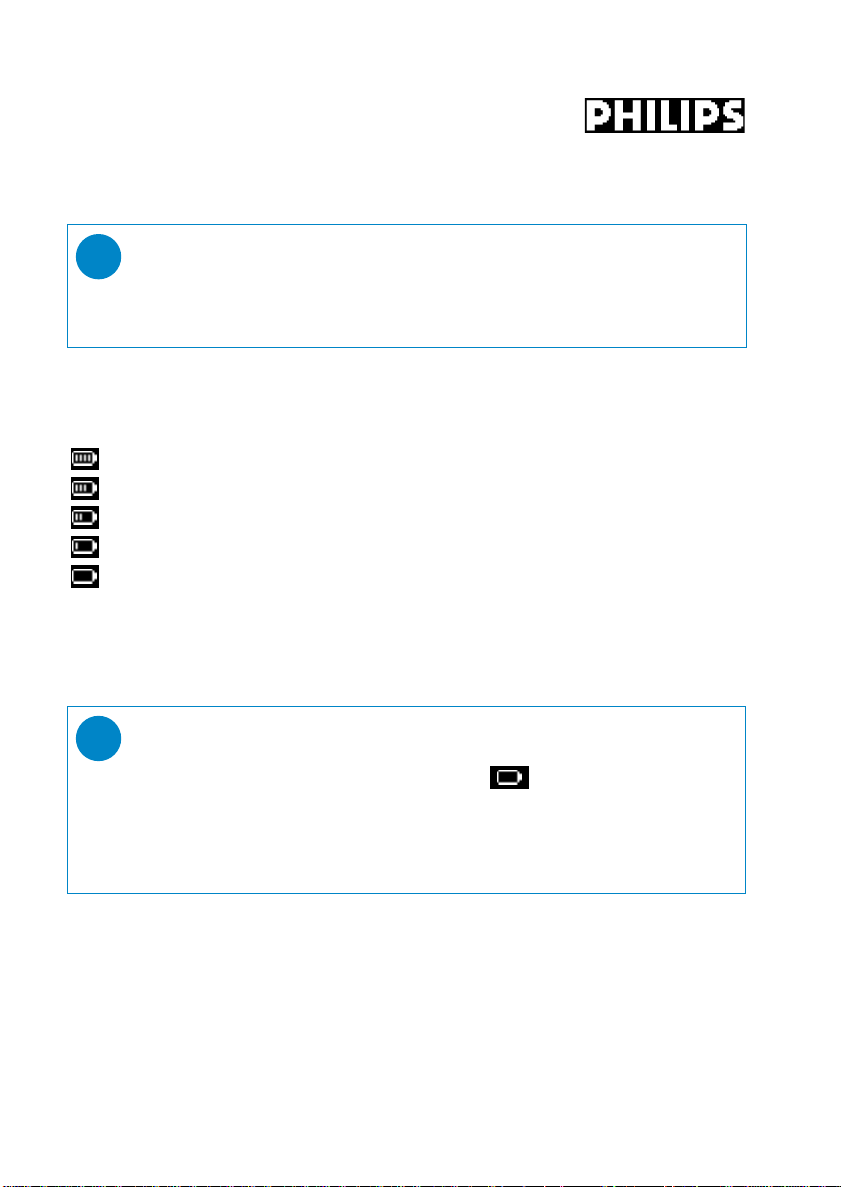
Stromversorgung
Einschalten: Drücken Sie 2; zwei Sekunden lang.
➔Der PHILIPS Begrüßungsbildschirm wird kurz angezeigt.
Ausschalten: Drücken Sie 2; erneut mindestens zwei Sekunden lang.
TIPP
✔
Das Gerät schaltet sich automatisch ab, wenn es 60 Sekunden lang nicht benutzt und
keine Musik wiedergegeben wurde. Letzter Musikwiedergabestatus / Bildschirm wird beim
nächsten Einschalten wieder aufgenommen.
Ladezustandsanzeige
Der Batteriestand wird auf dem Display angezeigt.
Akku vollständig aufgeladen
Batterie zu zwei Drittel voll
Batterie halb voll
Akku fast leer
Batterie leer
Anmerkung: Wiederaufladbare Batterien weisen im Vergleich zu Alkali-Batterien geringere Spannungsbereiche auf.
✔
Batterien enthalten chemische Substanzen und müssen ordnungsgemäß entsorgt werden.
TIPP
Wenn die Batterien fast leer sind, blinkt der Bildschirm für die Anzeige
eines niedrigen Batteriestands und der Piepton ertönt einmalig.
Wenn der Piepton zweimal zu hören ist, schaltet sich das Gerät.
Vor dem Abschalten speichert das Gerät alle Einstellungen und nicht abgeschlossene
Aufnahmen.
3
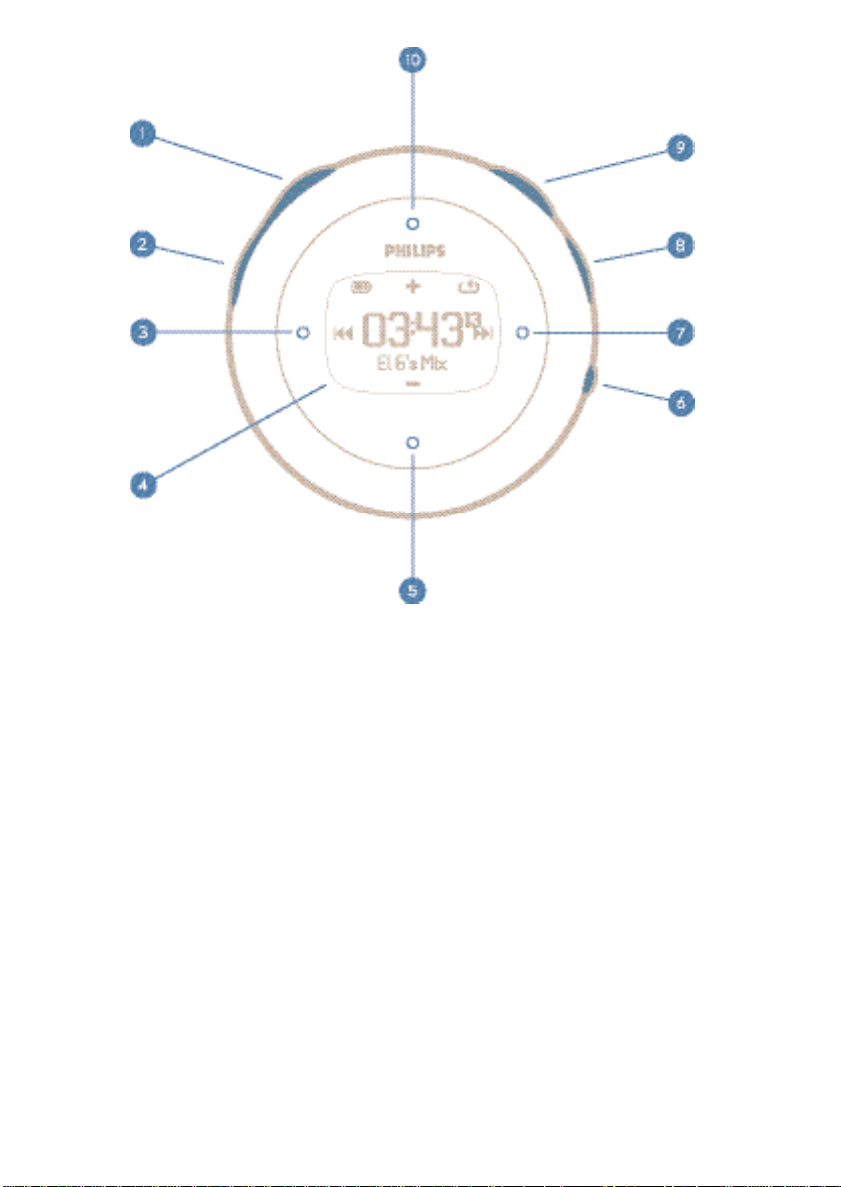
Gerätevorderseite
1 Sprachrückmeldung um die abgelaufene Zeit über die Lautsprecher mitgeteilt zu bekommen.
2 Chronograf Zeitnahme starten, Zeitnahme anhalten, Chronograf zurücksetzen
3 Voriger Zurückspulen; vorherige niveau
4 LCD-Display Dynamische Anzeige von Menü, Optionen und Titelinformationen
5 Leiser / Abwärts bewegen Abwärts bewegen / VOL -
6 View Zum Wechseln zwischen dem Hauptmenü,Archiv und aktuell
wiedergegebene Bildschirme.
7 Nächster Vorspulen; folgende niveau
8 Sperrtaste Zum Deaktivieren Taste drücken; Festpl.sperre
9 2; ein- / ausschalten oder Wiedergabe / Pause
0 VOL + / Aufwärts bewegen Aufwärts bewegen / VOL +
4
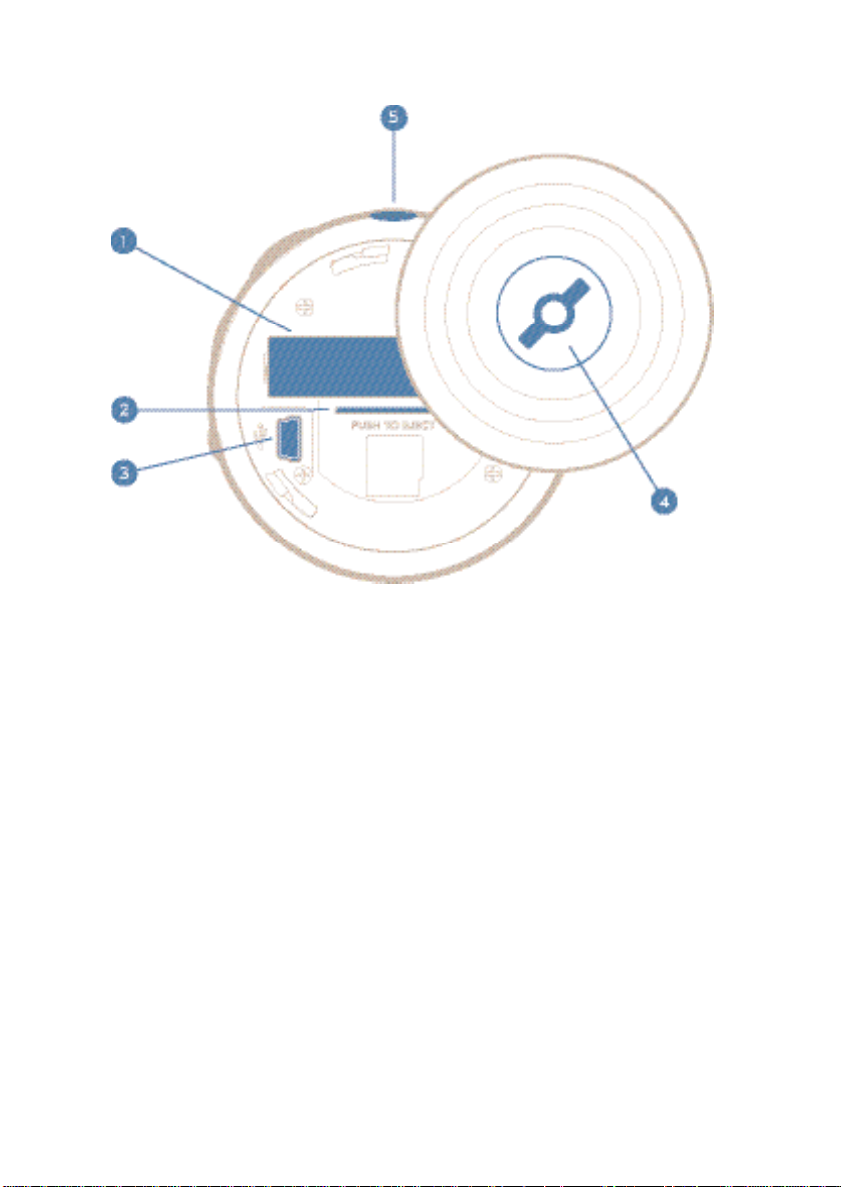
Geräterückseite
1 Batterie
2 Speicherkarte Mini SD Zum Einsetzen der Mini-SD*-Karte für mehr Speicherplatz
3 USB-Buchse
4 Riegel an Rückseite Hier Münze einsetzen, um auf-/zuzudrehen;
Anringen am Armband
5 p Audiobuchse
*SD-Karte nicht im Lieferumfang enthalten
5
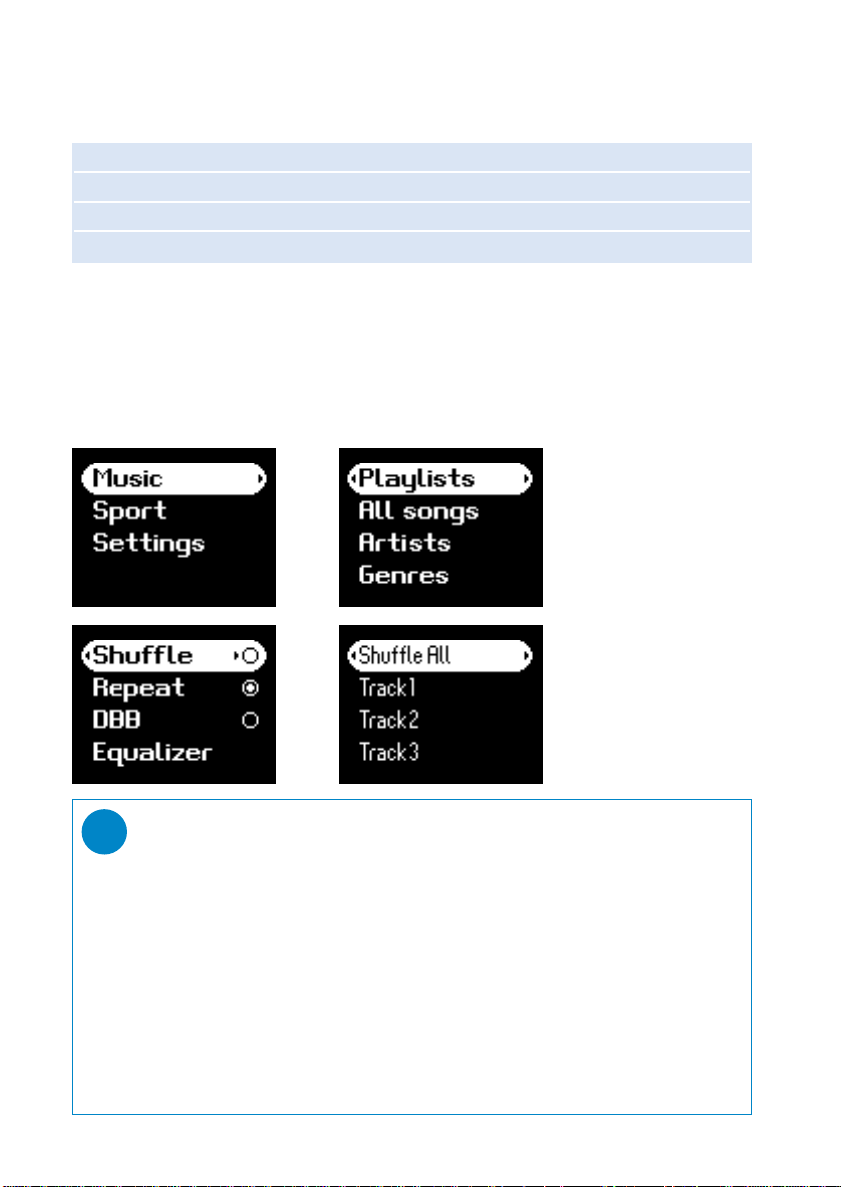
Hauptmenü
Wenn Sie Ihr Gerät einschalten, Halten Sie Taste MENU für das HAUPTMENÜ gedrückt.
Music (Musik) für die Wiedergabe von digitalen Musiktiteln
Radio*** für die Wiedergabe Ihrer voreingestellten Radiosender
Sport Verfolgung der Trainingsfortschritte
Einstellungen Zum Anpassen der Einstellungen für Ihr Gerät auswählen.
*** UKW-Radio ist nur bei einigen regionalen Versionen verfügbar. UKW-Radio ist derzeit nicht in Europa
erhältlich.
Navigation
Ihr Gerät verfügt über ein intuitives Menünavigationssystem, das Sie durch die verschiedenen
Einstellungen und Vorgänge führt. Durchsuchen Sie Menüs mit 3, 4, 1, 2. Bestätigen Sie Ihre Auswahl
durch Drücken auf 2.
TIPP
✔
Wählen Sie die Option shuffle alle, damit Ihr Gerät alle Musiktitel in einer willkürlichen
Reihenfolge wiedergibt.
Bei Smart Hide handelt es sich um eine Funktion, mit der Archivinformationen ausgeblendet
werden können. Mit Smart Hide können Sie schneller zu dem gewünschten Inhalt wechseln,
indem Sie Alben und Künstler einfach ausblenden, deren Titel eine festgelegte Anzahl nicht
überschreiten.
Mit Smart Hide 1 werden alle Künstler und Alben, die nur über 1 Titel im Archiv verfügen,
ausgeblendet.
Mit Smart Hide 2 werden alle Künstler und Alben, die nur über 2 oder weniger Titel im
Archiv verfügen, ausgeblendet.
Mit Smart Hide 3 werden alle Künstler und Alben, die nur über 3 oder weniger Titel im
Archiv verfügen, ausgeblendet.
Mit Smart Hide 4 werden alle Künstler und Alben, die nur über 4 oder weniger Titel im
Archiv verfügen, ausgeblendet.
6
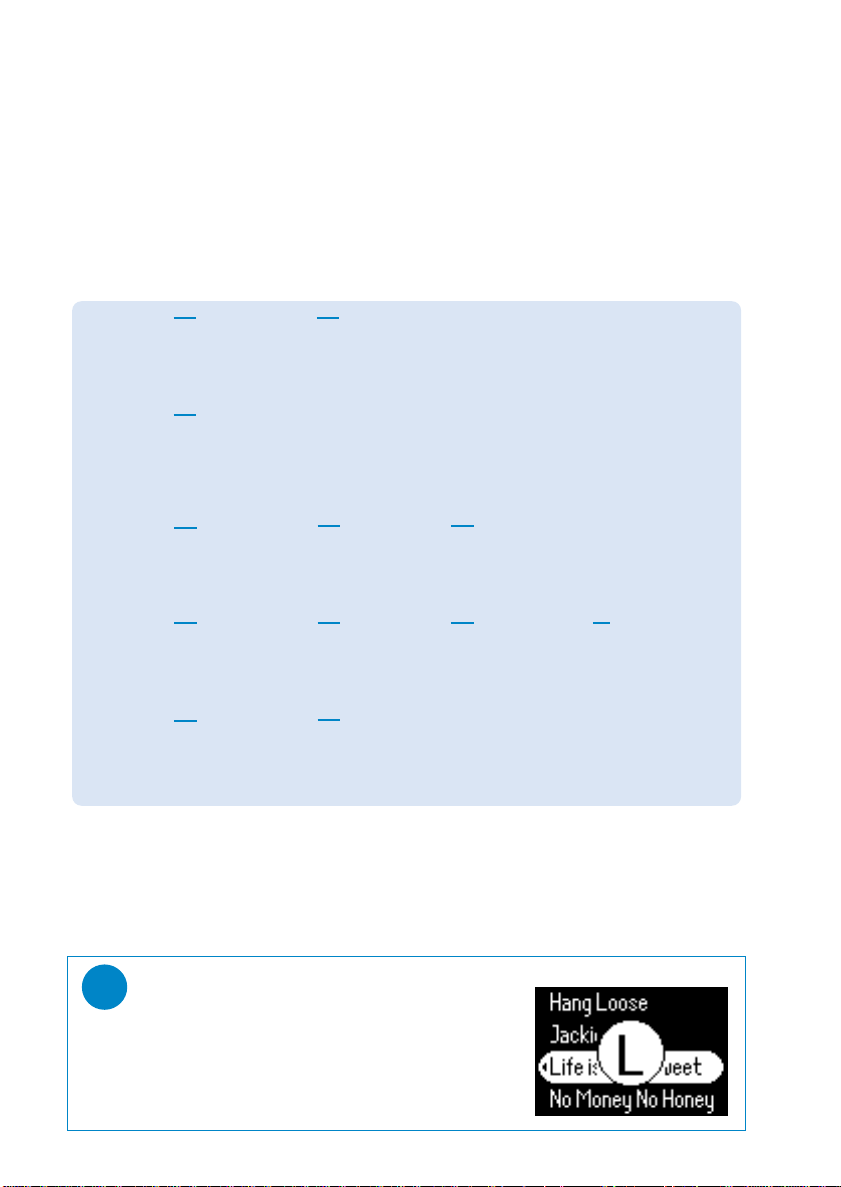
Musikmodus
Auf Ihrem Gerät finden Sie eine Auswahl an vorinstallier ten Musiktiteln, damit Sie sofort Musik
genießen können. Außerdem können Sie über die mitgeliefer te Musikmanagement-Software Ihre digitale Musiksammlung von Ihrem Computer auf das Gerät übertragen.
(siehe Abschnitt "ÜBERTRAGEN VON DIGITALER MUSIK AUF DAS GERÄT")
Nach der gewünschten Musik suchen
1 Halten Sie zum Aufrufen des Musikmodus im Hauptmenü . Wenn Sie in den
Musikmodus wechseln, können Sie in den folgenden Anzeigeoptionen suchen:
Playlists
(Wiedergab
elisten)
Alle Titel Zufallswiedergabe alle
Artists
(Interpreten)
Genres Genres nach
Alben Alphabetically
Hinweis: Wenn in den Musiktiteln ID3-Tag-Informationen fehlen, sehen Sie u. U. leere Felder oder den
Hinweis No artist found (Interpret unbekannt) oder No album found (Album unbekannt).
2 Um zu der gewünschten Option zu gelangen,drücken Sie 3 um nach oben zu scrollen,oder 4
um nach unten zu scrollen.
Drücken Sie 2 für folgende oder 1 für vorherige Niveaus der Bibliothek.
3 Drücken Sie 2; um die Wiedergabe Ihrer Auswahl zu aktivieren.
PLAYLISTs
collections
(Wiedergabe
listensam
mlungen)
Alphabetically
listed tracks (Titel in
alphabetischer
Reihenfolge)
Alphabetically
listed artists
(Interpreten in
alphabetischer
Reihenfolge)
Anfangsbuchstabe
listed albums
(Alben in
alphabetischer
Reihenfolge)
Tracks listed in play
order (Titel in
Wiedergabereihenfolge)
Alphabetically
listed albums
(Alben in
alphabetischer
Reihenfolge)
Alphabetically
listed artists
(Interpreten in
alphabetischer
Reihenfolge)
Tracks nach
Albenname
Tracks nach
Albenname
Alben nach
Anfangsbuchstabe
Tracks nach
Albenname
TIP
✔
Wenn Sie die Taste 3 oder 4 drücken, können Sie
auch die SuperScroll-Funktion verwenden.
Bei der Schnellsuche wird ein vergrößerter
Anfangsbuchstabe angezeigt.
Lassen Sie die Taste los, wenn Sie den gewünschten
Anfangsbuchstaben erreicht haben.
7
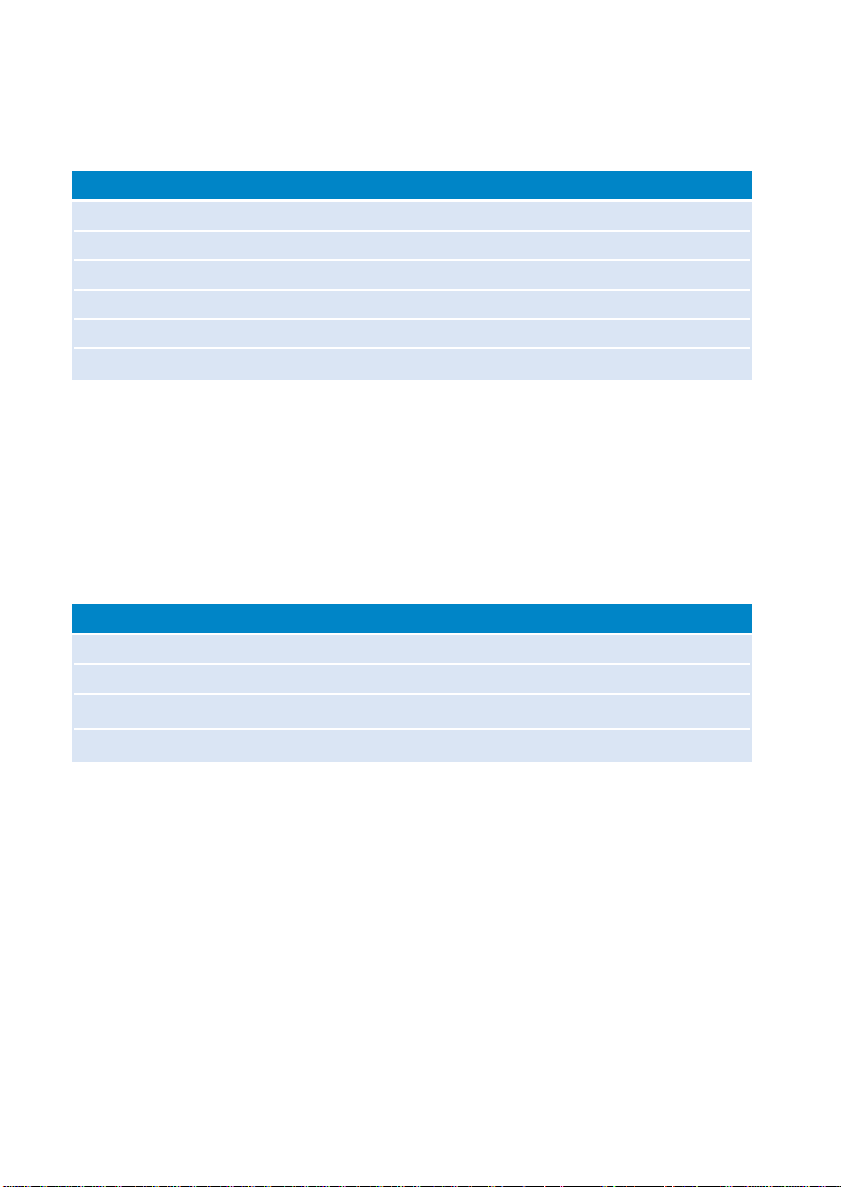
Wiedergabe
Die Tasten 2;, 0, 5, 3, 7sind multiRnBtional (siehe Abschnitt "Gerätevorderseite" p.4). Ihre Funktion
hängt davon ab, wie sie gedrückt werden: drücken Sie oder halten Sie sie gedrückt. Während der
Musikwiedergabe stehen Ihnen folgende Funktionen zur Verfügung:
Grundlegende Bedienung Zu drückende Tasten
Wiedergabe anhalten Drücken Sie 2; während der Wiedergabe
Nächster Titel Drücken Sie 7
Voriger Titel Drücken Sie 3
Vorwärtssuche Drücken Sie 7 halb herunter und halten Sie sie gedrückt
Rückwärtssuche Drücken Sie 3 halb herunter und halten Sie sie gedrückt
Lautstärkeregelung 0 / 5
Wiedergaben anpassen
Ändern von Wiedergabemodi
1 Wählen Sie zum Aufrufen des Einstellungsmodus im Hauptmenü die Option Settings.
2 Wählen Sie mithilfe der Navigationselemente die folgenden Optionen aus. Drücken Sie zur
Bestätigung Ihrer Auswahl die Taste 2;.
Um die Auswahl einer markierten Option rückgängig zu machen, drücken Sie 2;.
Wiedergabemodus Zufallswiedergabe Wiederholung
Zufallswiedergabe On Aus
Wiederholung Aus On
Zufallswiedergabe und Wiederholung On On
Normal Aus Aus
Ändern von Bassverstärkung
1 Wählen Sie zum Aufrufen des Einstellungsmodus im Hauptmenü die Option SETTING > DBB.
2 Wählen Sie mithilfe der Navigationselemente die Optionen On oder Aus.
Ändern von Equalizern
1 Wählen Sie zum Aufrufen des Einstellungsmodus im Hauptmenü die Option SETTING > EQ.
2 Wählen Sie mithilfe der Navigationselemente die Optionen Rock, RnB, Electronica, HipHop,
Classical (Klassik), Jazz oder Off (Aus).
8
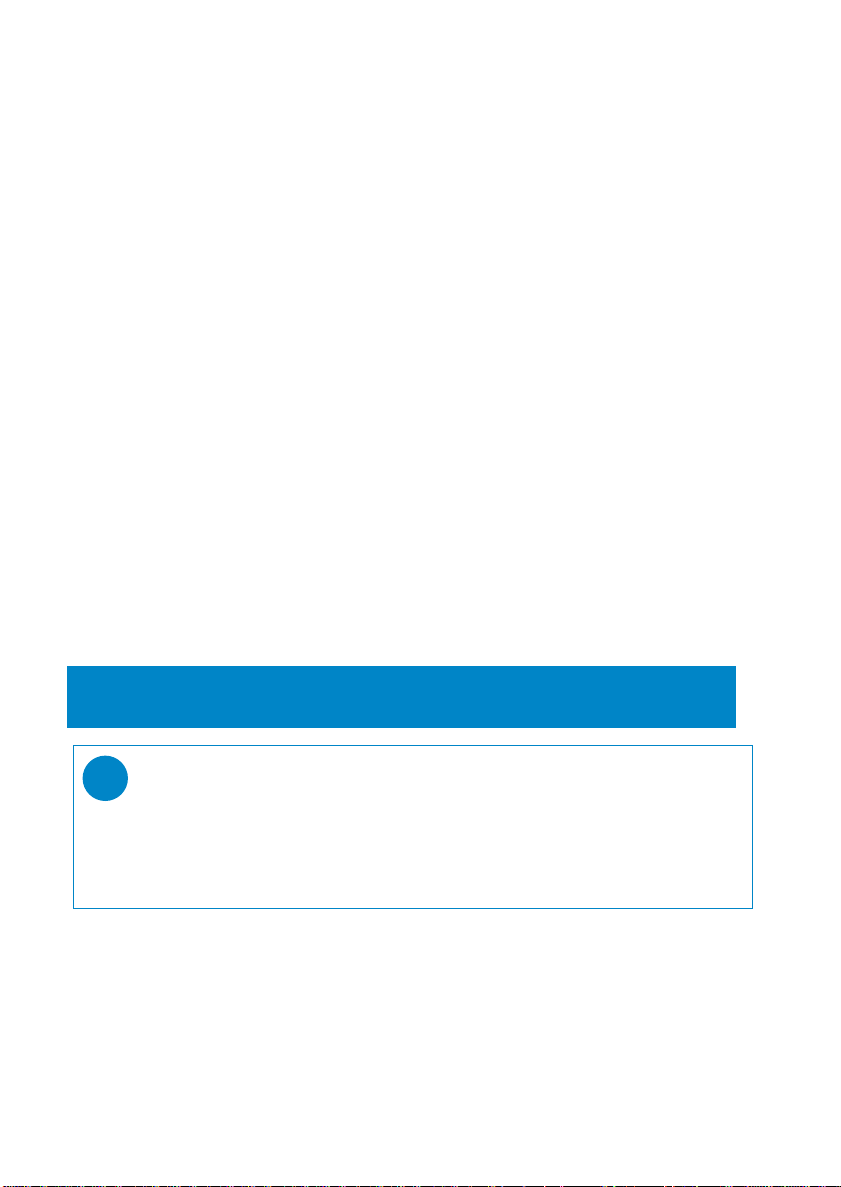
Übertragen von digitaler Musik auf das Gerät
Bevor Sie Ihre MP3- und/oder WMA-Musiksammlung mit Windows Media Player auf Ihr Gerät
übertragen können, müssen Windows Media Player und der Geräte-Manager folgendermaßen
installiert werden:
Philips Geräte-Manager und Windows Media Player installieren
1 Legen Sie die mitgelieferte CD in das CD-ROM-Laufwerk Ihres Computers ein.
Startet die CD nicht automatisch, klicken Sie im Stammverzeichnis der CD auf die Datei
'mp3.exe'.
2 Wählen Sie Ihre Sprache aus, und befolgen Sie die Anweisungen auf dem Bildschirm, um die
Installation von Philips Geräte-Manager und Windows Media Player abzuschließen.
Gerät an den Computer anschließen
1 Schließen Sie das Gerät mit dem mitgelieferten USB-Kabel an den Computer an. Sobald das
Gerät angeschlossen ist, wird eine USB-Verbindungsanimation angezeigt.
2 Während die USB-Verbindung besteht, können Sie Dateien organisieren und Musiktitel auf das
Gerät übertragen.
Musik mit Windows Media Player 10 verwalten und übertragen
1 Starten Sie den Windows Media Player über den Windows Desktop oder über das Start-Menü.
2 Um Dateien von Ihrem Computer an das Gerät zu übertragen, klicken Sie auf die
Registerkarte COPY TO CD OR DEVICE / SYNC (Auf Gerät oder CD
kopieren/Synchronisieren).
3 Klicken Sie im Bereich ITEMS TO COPY (Zu kopierende Objekte) in der Dropdown-Liste auf
die Wiedergabeliste, Kategorie oder ein anderes zu kopierendes Element.
4 Heben Sie die Markierungen der Kontrollkästchen neben den Dateien auf, die Sie kopieren
möchten.
5 Klicken Sie im Bereich ITEMS ON DEVICE (Objekte auf dem Gerät) in der Dropdown-Liste
auf das Gerät, auf das Sie die Dateien kopieren möchten, z. B. Philips GoGear / PHILIPS.
6 Klicken Sie auf die Schaltfläche START SYNC (Synchronisierung starten).
Musikdaten, die via Windows Explorer (per Drag & Drop) in den Medienordner übertragen
wurden, werden wiedergegeben.
Windows Media Player bei Anschluss Ihres Gerätes offen ist, wird Ihr Gerät u. U.
✔
nicht anerkannt.
Zum Übertragen von Musikdateien auf die Mini-SD-Karte müssen Sie die Mini-SD-Kar te
beim ersten Einlegen in das Gerät formatieren und nur mit diesem Gerät verwenden.
Andernfalls werden die übertragenen Dateien nicht in Windows Media Player oder
Windows Explorer erkannt.
9
